DU Meter是一款简单易用的网速监测工具,图形化的界面显示非常直观,可以实时监测服务器的上传和下载的网速,同时还有流量统计功能,可以分析出日流量、周流量、月流量等累计统计数据,安装运行后会在屏幕以图形方式显示(既有数字显示又有图形显示),让你实时监控浏览网页以及上传下载时的数据传输情况,十分方便。
DU Meter中的统计报告功能中可以详细的看到流量统计报告,包括月包,周包和日报,并可以方便的导出,支持。rft、 .xls 、。pdf 、。html 等格式,还可以把dumeter安装在托管的服务器上实时监控服务器流量,当流量出异常时可以有针对性的选择告警方式,并可以设置以电子邮件方式通知管理员,有需求的朋友请下载使用。

DU METER新特征
1、同时显示因特网和局域网的网络流量
2、列出应用您因特网连接的程序
3、监视您的WIFI信号的质量
4、完全兼容windows 10
DU Meter(网速监测工具)使用说明
运行它,它有一个开始运行向导界面,上方就是它第一个界面,其他的界面我就不截图了,一般默认就是下一步,下一步,依次选择就可以了,用默认的选项就行。
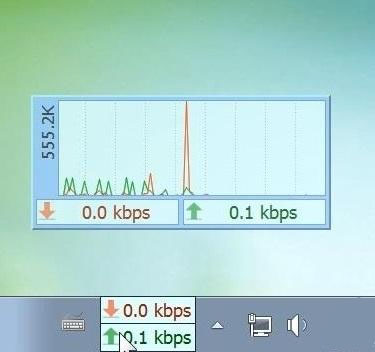
设置向导完成后,软件会在电脑的右下方出现两个窗口,一个是监控窗口,一个是任务栏的上传下载窗口,这两个窗口都有记录上传和下载的流量功能,任务栏上传下载窗口是可以关闭的,对着它点右键有个关闭就可以关闭掉了。
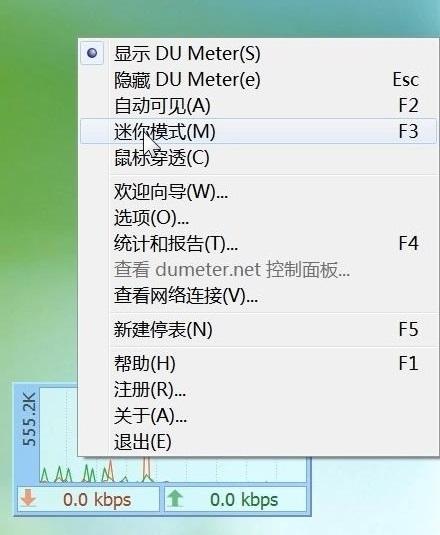
我们再看一下流量监控窗口,对着监控窗口点右键,右键菜单里边有很多选项,我们点一下迷你模式。

选择迷你模式后,软件会出现在电脑的上方,有一个小横条,有下载和上传显示流量显示,这个就是迷你模式的监控窗口,右下方的图形化的流量就消失了,我们双击这个迷你模式,它也会恢复成图形化的监控窗口。
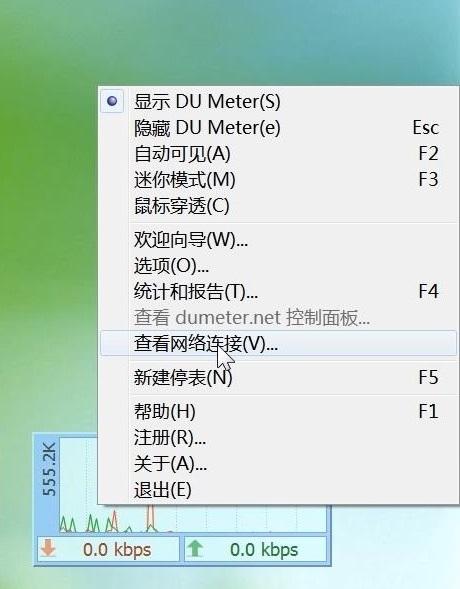
我们再看一下其他的一些选项,还是对着监控窗口点右键,这次我们选择查看网络连接。
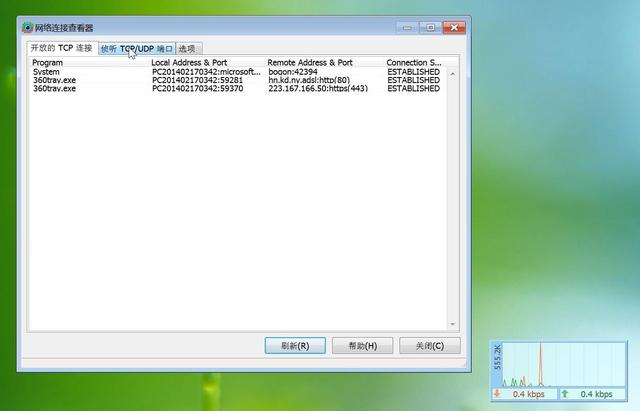
在网络连接窗口可以看到本地的连接,还有可以查看TCP UDP端口,它和windows自带的netstat命令很相似,它这个是图形化的命令,用的也是比较方便的,大家可以点一下看看。
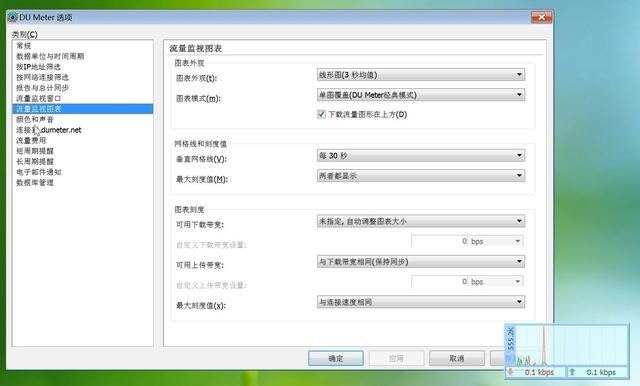
更新日志
v8.01版本
-重写的任务栏显示面板,与任务栏完美融合-鼠标悬停显示
-自适应 Wi-Fi 网络流量统计
-免费的 dumer.net 服务可以集成显示多台计算机的总流量
-笔记本电池供电时自动切换节能显示
-完全支持 SSD、Windows 7/8/2012,改进 IPv6 支持
另外,对病毒的防范也有一定的作用。比如:你没浏览网页,没有收发Mail,也没有开QQ和别人聊天,但却一直在上传。这你可就要当心了,不是中毒了,就是中木马了。在冲击波的那段时间了,我用它成功为公司找出了网络堵塞的原因。
汉化更新:
-标准资源已汉化完全
-旧版翻译重新润色
-补丁安装自动识别操作系统
-Windows 7 SP1 x32/x64 和 Windows Server 2003 R2 SP2 测试正常
- 电脑测网速的软件
- 流量监控软件
-
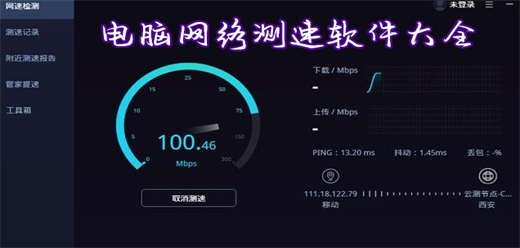 更多 (14个) >>电脑网速测试软件大全 我们在使用电脑的时候如果一直出现网络卡顿的情况发生,很有可能就是办理的宽带网速太少了,遇到这种情况就可以使用相关的网络测速软件来测试一下自己电脑的网速,通过测速软件我们就可以清楚的了解到自己电脑的下载上传速度,依据这个速度可以推测你电脑宽带的实际网速,不过很多小伙伴们不知道网络测速软件有哪些,下面小编就给大家带来了电脑网络测速软件大全,其中的每一款软件都能够给你提供详细的网络测速功能,对此有需求的朋友可以来挑选下载体验。
更多 (14个) >>电脑网速测试软件大全 我们在使用电脑的时候如果一直出现网络卡顿的情况发生,很有可能就是办理的宽带网速太少了,遇到这种情况就可以使用相关的网络测速软件来测试一下自己电脑的网速,通过测速软件我们就可以清楚的了解到自己电脑的下载上传速度,依据这个速度可以推测你电脑宽带的实际网速,不过很多小伙伴们不知道网络测速软件有哪些,下面小编就给大家带来了电脑网络测速软件大全,其中的每一款软件都能够给你提供详细的网络测速功能,对此有需求的朋友可以来挑选下载体验。 -
-

speedtest mac版 18.21M
查看/简体中文v1.27 -
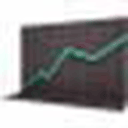
networkspeedmoniter 97K
查看/简体中文v1.35官方版 -

DU Meter(网速监测工具) 7.67M
查看/简体中文v8.01官方中文版 -

DownTester下载速度测试软件 116K
查看/英文v1.30 -

闪电网络测速工具 547K
查看/简体中文v1.0绿色版 -

世纪前线测速(Avltool) 84K
查看/简体中文v3.0绿色版 -
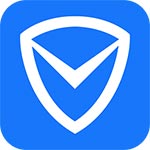
腾讯电脑管家mac版 38.44M
查看/简体中文v2.0.0.1官方版 -

华为电脑管家电脑版 347.59M
查看/简体中文v13.0.6.600官方版 -
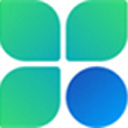
微软电脑管家官方版 713K
查看/简体中文v3.8附使用教程 -

360安全卫士mac版 27.36M
查看/简体中文v1.0.1050版本 -

360网络测速器电脑版 2.67M
查看/简体中文v5.1单文件免费版 -

c网群ping工具绿色版 303K
查看/简体中文1.0
-
发表评论
0条评论软件排行榜
热门推荐
 speedtest电脑版 v1.13.194.150.26M / 简体中文
speedtest电脑版 v1.13.194.150.26M / 简体中文 pajek官方版 v5.1.8官方版21.33M / 英文
pajek官方版 v5.1.8官方版21.33M / 英文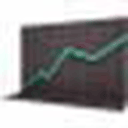 networkspeedmoniter v1.35官方版97K / 简体中文
networkspeedmoniter v1.35官方版97K / 简体中文 CurrPorts(网络监测) v2.75汉化版115K / 简体中文
CurrPorts(网络监测) v2.75汉化版115K / 简体中文 wireshark网络分析器 v4.0.10官方稳定版75.38M / 简体中文
wireshark网络分析器 v4.0.10官方稳定版75.38M / 简体中文 SRSniffer(网络嗅探器) v0.61绿色版31K / 简体中文
SRSniffer(网络嗅探器) v0.61绿色版31K / 简体中文 CommView for WiFi中文破解版(无线网络抓包监测工具) v7.1完整版56.63M / 简体中文
CommView for WiFi中文破解版(无线网络抓包监测工具) v7.1完整版56.63M / 简体中文 EasyNetMonitor(网络监视工具) v3.3.0.2免费版238K / 英文
EasyNetMonitor(网络监视工具) v3.3.0.2免费版238K / 英文 360网络测速器电脑版 v5.1单文件免费版2.67M / 简体中文
360网络测速器电脑版 v5.1单文件免费版2.67M / 简体中文



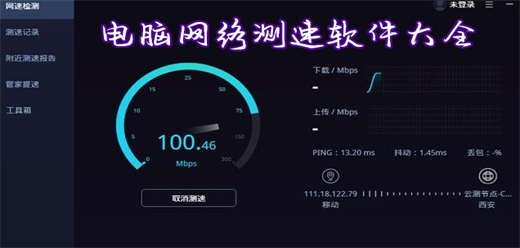

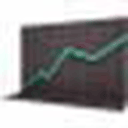




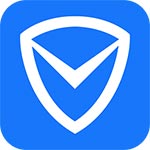

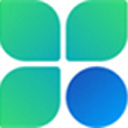






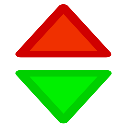




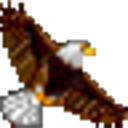



 speedtest电脑版 v1.13.194.1
speedtest电脑版 v1.13.194.1 pajek官方版 v5.1.8官方版
pajek官方版 v5.1.8官方版 CurrPorts(网络监测) v2.75汉化版
CurrPorts(网络监测) v2.75汉化版 wireshark网络分析器 v4.0.10官方稳定版
wireshark网络分析器 v4.0.10官方稳定版 SRSniffer(网络嗅探器) v0.61绿色版
SRSniffer(网络嗅探器) v0.61绿色版 CommView for WiFi中文破解版(无线网络抓包监测工具) v7.1完整版
CommView for WiFi中文破解版(无线网络抓包监测工具) v7.1完整版 EasyNetMonitor(网络监视工具) v3.3.0.2免费版
EasyNetMonitor(网络监视工具) v3.3.0.2免费版 赣公网安备36010602000168号,版权投诉请发邮件到ddooocom#126.com(请将#换成@),我们会尽快处理
赣公网安备36010602000168号,版权投诉请发邮件到ddooocom#126.com(请将#换成@),我们会尽快处理